Final Cut Pro 사용 설명서
- 시작하기
-
- Final Cut Pro 10.6.2의 새로운 기능
- Final Cut Pro 10.6의 새로운 기능
- Final Cut Pro 10.5.3의 새로운 기능
- Final Cut Pro 10.5의 새로운 기능
- Final Cut Pro 10.4.9의 새로운 기능
- Final Cut Pro 10.4.7의 새로운 기능
- Final Cut Pro 10.4.6의 새로운 기능
- Final Cut Pro 10.4.4의 새로운 기능
- Final Cut Pro 10.4.1의 새로운 기능
- Final Cut Pro 10.4의 새로운 기능
- Final Cut Pro 10.3의 새로운 기능
- Final Cut Pro 10.2의 새로운 기능
- Final Cut Pro 10.1.2의 새로운 기능
- Final Cut Pro 10.1의 새로운 기능
- Final Cut Pro 10.0.6의 새로운 기능
- Final Cut Pro 10.0.3의 새로운 기능
- Final Cut Pro 10.0.1의 새로운 기능
-
-
-
- 용어집
- 저작권

Final Cut Pro에서 3D 텍스트 측면에 재질 추가
기본적으로 3D 타이틀에 재질을 적용하면 텍스트의 모든 측면이 동일한 재질로 표시됩니다. 하지만 3D 타이틀은 다양한 측면에 여러 재질을 표시할 수도 있습니다. 예를 들어 앞면 측면에는 자동차 페인트를 적용하고 옆쪽 측면에는 유광 금속 모양을 적용할 수 있습니다. 또한 타이틀의 앞면(또는 뒷면)과 측면이 만나는 가장자리에 서로 다른 재질을 적용할 수도 있습니다.
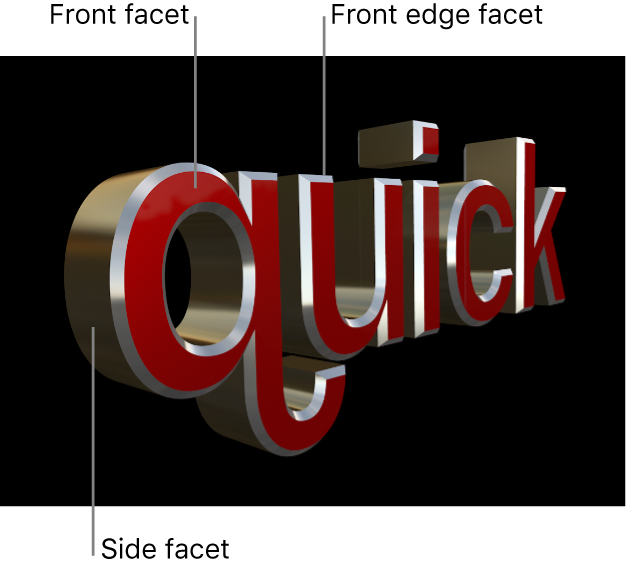
하나 이상의 측면에 동일한 재질이 적용될 경우 동시에 측면의 설정을 수정하여 설정이 일정하게 유지되도록 할 수 있습니다. 또한 측면을 연결하여 동일한 상태로 유지되도록 할 수도 있습니다.
3D 텍스트의 특정 측면에 재질 적용
Final Cut Pro 타임라인에서 3D 타이틀을 선택하십시오.
인스펙터가 미리 표시되지 않는 경우 다음 중 하나를 수행하십시오.
윈도우 > 작업 공간에서 보기 > 인스펙터를 선택하거나 Command-4를 누르십시오.
도구 막대 오른쪽에서 인스펙터 버튼을 클릭하십시오.
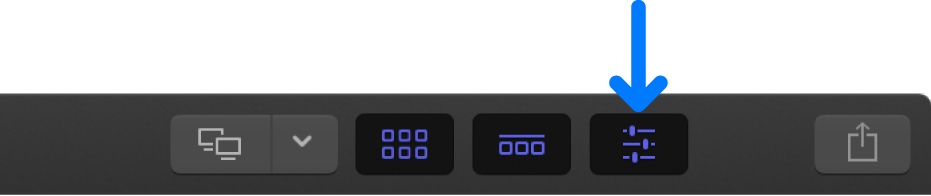
인스펙터 상단의 텍스트 버튼을 클릭하십시오.
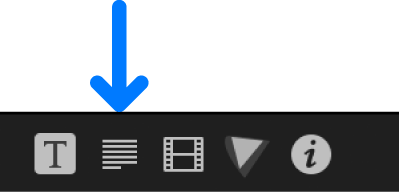
팁: 절반 높이 보기와 전체 높이 보기 간에 전환하려면 인스펙터 상단 막대를 이중 클릭하십시오.
3D 텍스트 섹션의 재질 섹션에서 재질 팝업 메뉴를 클릭하고 다중을 선택하십시오.
3D 텍스트의 다섯 가지 측면인 앞면, 앞면 가장자리, 측면, 후면 가장자리, 후면을 나타내는 다섯 개의 미리보기 축소판이 나타납니다.
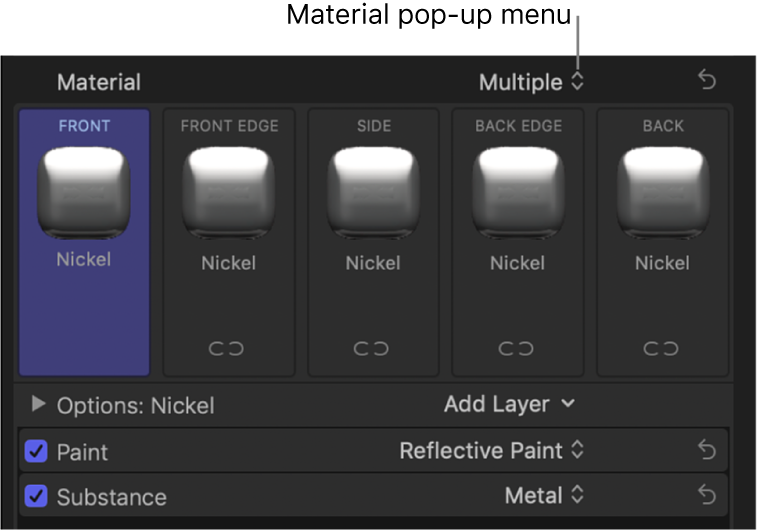
다음 중 한 가지를 수행하십시오.
측면에 프리셋 재질 적용: 측면의 미리보기 축소판을 클릭한 다음 팝업 메뉴에서 새로운 프리셋 재질을 선택하십시오.
측면에 사용자화 재질 적용: 측면의 이름을 클릭하여 재질 레이어를 표시한 다음 이 재질 레이어를 조절하거나 새로운 레이어를 추가하십시오.
Final Cut Pro에서 3D 텍스트 재질 수정의 내용을 참조하십시오.
측면이 뷰어의 3D 타이틀과 텍스트 인스펙터 재질 섹션의 미리보기 축소판 양쪽에서 새로운 재질을 표시하도록 업데이트됩니다.
동시에 여러 측면에 재질 추가
Final Cut Pro 타임라인에서 3D 타이틀을 선택하십시오.
텍스트 인스펙터의 3D 텍스트 섹션 재질 섹션에서 재질 팝업 메뉴를 클릭하고 다중을 선택하십시오.
3D 텍스트의 다섯 가지 측면인 앞면, 앞면 가장자리, 측면, 후면 가장자리, 후면을 나타내는 다섯 개의 미리보기 축소판이 나타납니다.
다음 중 하나를 수행하십시오.
수정하고자 하는 각 측면의 끊어진 연결 아이콘
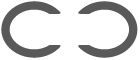 을 클릭하십시오.
을 클릭하십시오.수정하고자 하는 측면의 이름을 Shift-클릭하십시오.
선택된 측면이 파란색으로 하이라이트됩니다.
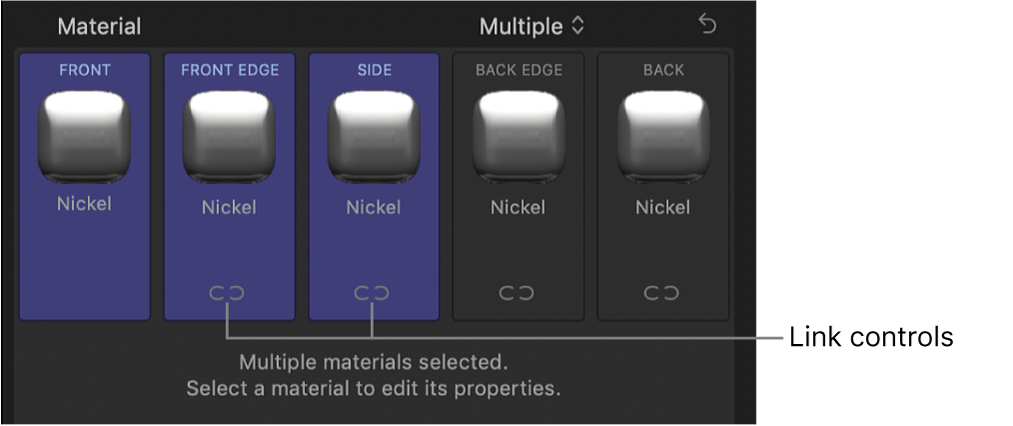
하이라이트된 측면의 미리보기 축소판을 클릭한 다음 팝업 메뉴에서 새로운 프리셋 재질을 선택하십시오.
측면이 뷰어의 3D 타이틀과 인스펙터의 미리보기 축소판 양쪽에서 새로운 재질을 표시하도록 업데이트됩니다. 이후 어떤 측면에든 변경 사항이 적용되면 모든 측면에 적용되도록 측면이 자동으로 연결됩니다.
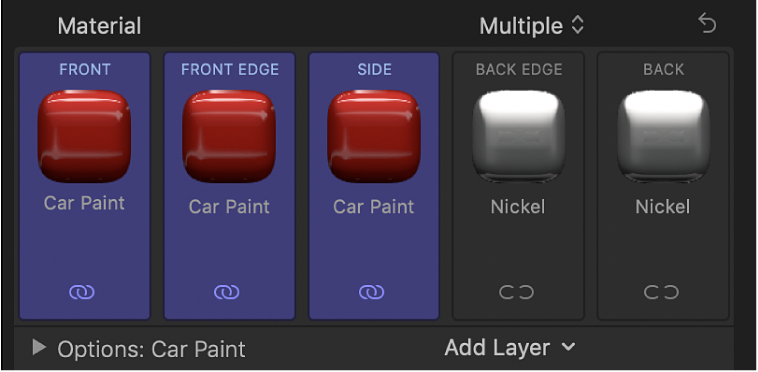
측면을 하나로 연결
두 개 이상의 측면을 하나로 연결하여 측면 중 하나에 적용된 변경 사항이 자동으로 다른 측면에 적용되도록 할 수 있습니다.
Final Cut Pro 타임라인에서 3D 타이틀을 선택하십시오.
텍스트 인스펙터의 3D 텍스트 섹션 재질 섹션에서 재질 팝업 메뉴를 클릭하고 다중을 선택하십시오.
연결하고자 하는 두 개 이상의 측면의 이름을 Shift-클릭하십시오.
선택된 측면 중 하나의 끊어진 연결 아이콘
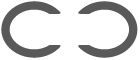 을 클릭하십시오.
을 클릭하십시오.선택된 측면이 연결되고 파란색 활성 연결 아이콘
 이 표시됩니다.
이 표시됩니다.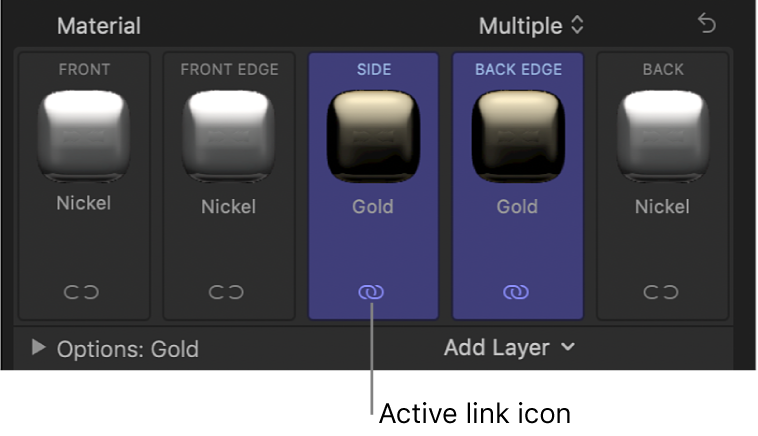
그룹에 다른 측면을 추가하려면 끊어진 연결 아이콘을 클릭하십시오.
추가 측면이 그룹에 연결됩니다. 이제 연결된 그룹에서 어떤 측면을 선택하든 연결된 모든 측면이 하이라이트됩니다. 하이라이트된 측면에 적용된 변경 사항은 자동으로 연결된 그룹의 다른 모든 측면에 적용됩니다.
연결된 그룹에서 측면을 제거하려면 연결을 해제하고자 하는 측면의 연결 아이콘![]() 을 클릭하십시오. 측면이 선택 해제되고 그룹에서 제거됩니다.
을 클릭하십시오. 측면이 선택 해제되고 그룹에서 제거됩니다.
여러 측면에서 단일 측면으로 복원
Final Cut Pro 타임라인에서 여러 측면으로 적용된 3D 타이틀을 선택하십시오.
동시에 여러 측면에 재질 추가의 내용을 참조하십시오.
텍스트 인스펙터의 3D 텍스트 섹션 재질 섹션에서 재질 팝업 메뉴를 클릭하고 단일을 선택하십시오.
다섯 개의 미리보기 축소판이 하나의 미리보기 축소판으로 대치되고 모든 측면이 선택한 측면에 적용된 재질로 복원됩니다. 다른 측면에 적용한 재질 수정은 영구적으로 폐기됩니다.
설명서 다운로드: Apple Books